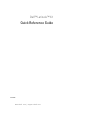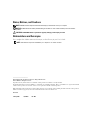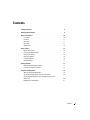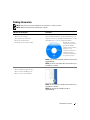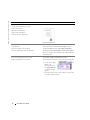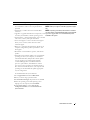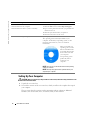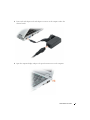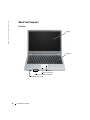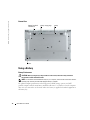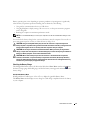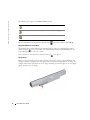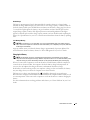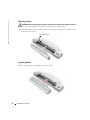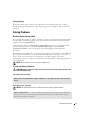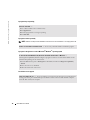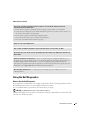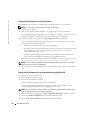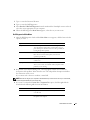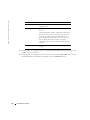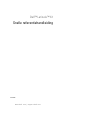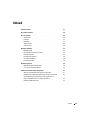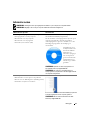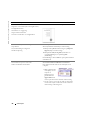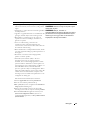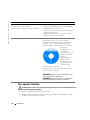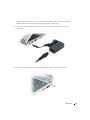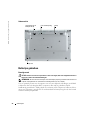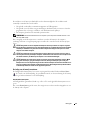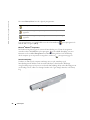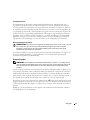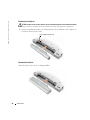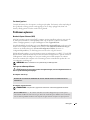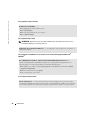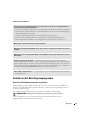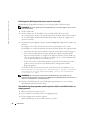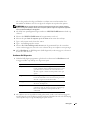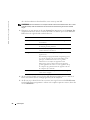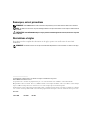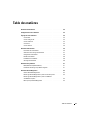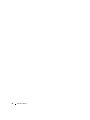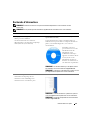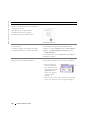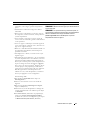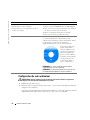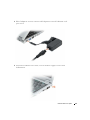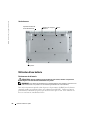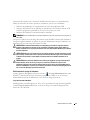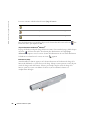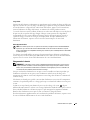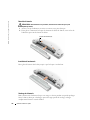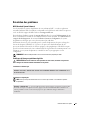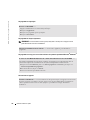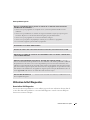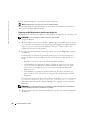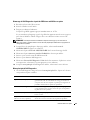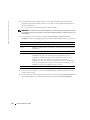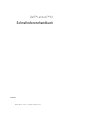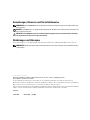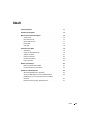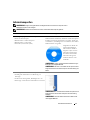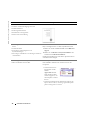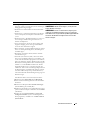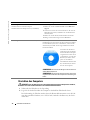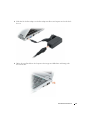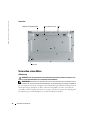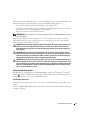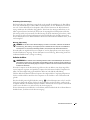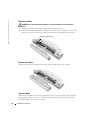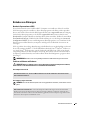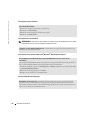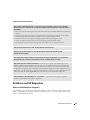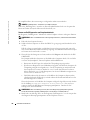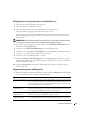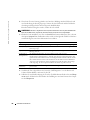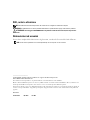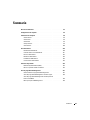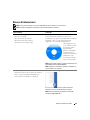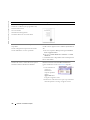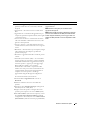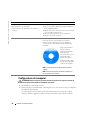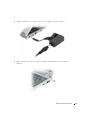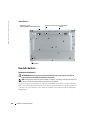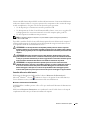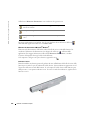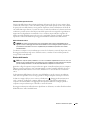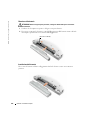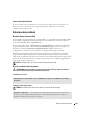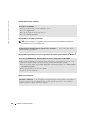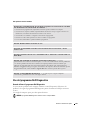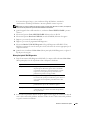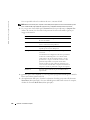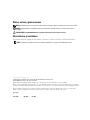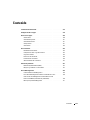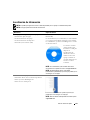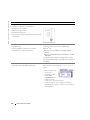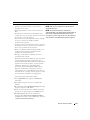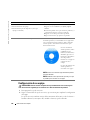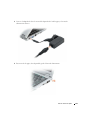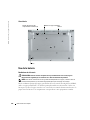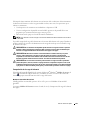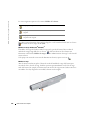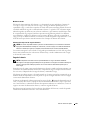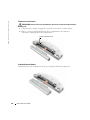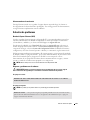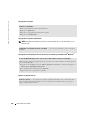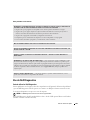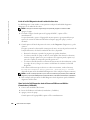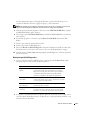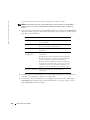Dell PP05S Handleiding
- Categorie
- Notitieboekjes
- Type
- Handleiding
Deze handleiding is ook geschikt voor
Pagina wordt geladen...
Pagina wordt geladen...
Pagina wordt geladen...

4 Contents
Pagina wordt geladen...
Pagina wordt geladen...
Pagina wordt geladen...
Pagina wordt geladen...
Pagina wordt geladen...
Pagina wordt geladen...
Pagina wordt geladen...
Pagina wordt geladen...
Pagina wordt geladen...
Pagina wordt geladen...
Pagina wordt geladen...
Pagina wordt geladen...
Pagina wordt geladen...
Pagina wordt geladen...
Pagina wordt geladen...
Pagina wordt geladen...
Pagina wordt geladen...
Pagina wordt geladen...
Pagina wordt geladen...

Opmerkingen, kennisgevingen en waarschuwingen
OPMERKING: Een OPMERKING duidt belangrijke informatie aan voor een beter gebruik van de computer.
KENNISGEVING: Een KENNISGEVING duidt mogelijke beschadiging van de hardware of gegevensverlies aan en geeft
aan hoe u dergelijke problemen kunt voorkomen.
LET OP: Een LET OP duidt het risico van schade aan eigendommen, lichamelijk letsel of overlijden aan.
Afkortingen en acroniemen
Raadpleeg voor een volledig overzicht van de afkortingen en acronymen de woordenlijst in de handleiding.
OPMERKING: Sommige functies zijn mogelijk niet beschikbaar op uw computer of in bepaalde landen.
____________________
De informatie in dit document kan zonder voorafgaande kennisgeving worden gewijzigd.
© 2005 Dell Inc. Alle rechten voorbehouden.
Verveelvoudiging van dit materiaal, op welke wijze dan ook, is alleen toegestaan na uitdrukkelijke schriftelijke toestemming van Dell Inc.
Merken in dit document: Dell, het DELL logo, en Latitude zijnhandelsmerken van Dell Inc.; Microsoft en Windows zijn geregistreerde
handelsmerken van Microsoft Corporation; Intel, Pentium en Celeron zijn geregistreerde handelsmerken van Intel Corporation.
Andere merken en handelsnamen die mogelijk in dit document worden gebruikt, dienen ter aanduiding van de rechthebbenden met betrekking
tot de merken en namen of ter aanduiding van hun producten. Dell Inc. claimt op geen enkele wijze enig eigendomsrecht ten aanzien van andere
merken of handelsnamen dan haar eigen merken en handelsnamen.
Model PP05S
januari 2005 P/N T6011 Rev. A00

Inhoud 25
Inhoud
Informatie zoeken . . . . . . . . . . . . . . . . . . . . . . . . . . . . . 27
De computer instellen
. . . . . . . . . . . . . . . . . . . . . . . . . . . 30
Over de computer
. . . . . . . . . . . . . . . . . . . . . . . . . . . . . 32
Vooraanzicht
. . . . . . . . . . . . . . . . . . . . . . . . . . . . . 32
Left View
. . . . . . . . . . . . . . . . . . . . . . . . . . . . . . . 33
Right View
. . . . . . . . . . . . . . . . . . . . . . . . . . . . . . 33
Achteraanzicht
. . . . . . . . . . . . . . . . . . . . . . . . . . . . 33
Onderaanzicht
. . . . . . . . . . . . . . . . . . . . . . . . . . . . 34
Batterijen gebruiken
. . . . . . . . . . . . . . . . . . . . . . . . . . . . 34
Batterijprestatie
. . . . . . . . . . . . . . . . . . . . . . . . . . . . 34
De lading van de batterij controleren-
. . . . . . . . . . . . . . . . . 35
De batterij opladen
. . . . . . . . . . . . . . . . . . . . . . . . . . 37
Een batterij verwijderen
. . . . . . . . . . . . . . . . . . . . . . . . 38
Een batterij installeren
. . . . . . . . . . . . . . . . . . . . . . . . 38
Een batterij opslaan
. . . . . . . . . . . . . . . . . . . . . . . . . . 39
Problemen oplossen
. . . . . . . . . . . . . . . . . . . . . . . . . . . . 39
Notebook System Software (NSS)
. . . . . . . . . . . . . . . . . . . 39
Lock-ups en softwareproblemen
. . . . . . . . . . . . . . . . . . . . 39
Gebruik van het Dell-diagnoseprogramma
. . . . . . . . . . . . . . . . . 41
Wanneer het Dell-diagnoseprogramma te gebruiken
. . . . . . . . . . 41
Dell Diagnostics (Dell-diagnostiek) starten vanaf de vaste schijf
. . . . . 42
Start het Dell-diagnoseprogramma vanaf de optionele cd
Drivers and Utilities (Stuur- en hulpprogramma's)
. . . . . . . . . . . . 42
Hoofdmenu Dell Diagnostics
. . . . . . . . . . . . . . . . . . . . . . 43
Pagina wordt geladen...

Naslaggids 27
Informatie zoeken
OPMERKING: Sommige functies zijn mogelijk niet beschikbaar op uw computer of in bepaalde landen.
OPMERKING: Mogelijk is werd er bij uw computer additionele informatie meegeleverd.
Waar bent u naar op zoek? Hier vindt u het
• Een diagnostisch programma voor mijn computer
• Stuurprogramma's voor mijn computer
• Documentatie over mijn computer
• Documentatie over mijn apparaat
• Notebook System Software (NSS)
De cd Drivers and Utilities (Stuur- en hulpprogramma's),
ook wel ResourceCD (hulp-cd) genoemd)
De documentatie en stuurprogramma's zijn reeds op de
computer geïnstalleerd. U kunt de cd gebruiken
omstuurprogramma's opnieuw te installeren, voer het
Dell Diagnosteprogramma uit of raadpleeg uw
documentatie.
Mogelijk bevat de cd
leesmij-bestanden met
de laatst beschikbare
informatie over
technische wijzigingen
aan de computer of
geavanceerd technisch
naslagmateriaal voor
technici en gevorderde
gebruikers.
OPMERKING: Updates van de stuurprogramma's en
documentatie vindt u op support.dell.com.
OPMERKING: De cd Drivers and Utilities (Hulp- en
stuurprogramma's) is optioneel en wordt mogelijk niet met
uw computer meegeleverd.
• De computer instellen
• Basisinformatie voor het oplossen van problemen
• Het uitvoeren van Dell Diagnostics (Dell-diagnostiek)
• Onderdelen verwijderen en installeren
Snelle referentiehandleiding
OPMERKING: De Snelle referentiehandleiding is optioneel
en wordt mogelijk niet met de computer geleverd.
OPMERKING: Dit document is beschikbaar als PDF-
bestand op support.dell.com.

28 Snelstartgids
www.dell.com | support.dell.com
• Garantie-informatie
• Algemene voorwaarden (alleen Verenigde Staten)
• Veiligheidsinstructies
• Informatie over regelgeving
• Ergonomische informatie
• Licentieovereenkomst voor eindgebruikers
Dell™ Productinformatiehandleiding
• Onderdelen verwijderen en vervangen
• Specificaties
• Systeeminstellingen configureren
• Probleemoplossing
handleiding
Microsoft
®
Windows
®
XP Help en ondersteuning
1
Klik op de knop
Start
en klik vervolgens op
Help and
Support
(Help en ondersteuning).
2
Klik op
User's and system guides
(Gebruikers- en
systeemhandleidingen) en op
User's guides
(handleiding).
De
handleiding
is ook beschikbaar op de optioneel
Drivers
and Utilities
cd
.
• Servicelabel en expresse-servicecode
• Microsoft Windows-licentielabel
Servicelabel en Microsoft Windows-licentielabel
Deze labels bevinden zich aan
de onderzijde van
de
computer.
• Maak gebruik van het
serviceplaatje om uw
computer te
identificeren als u
gebruikmaakt van
support.dell.com
of
contact opneemt met de technische ondersteuning.
• Voer de expresse-servicecode in zodat uw telefonische
verzoek naar de juiste medewerker van de technische
ondersteuning wordt doorgeleid.
Waar bent u naar op zoek? Hier vindt u het

Naslaggids 29
• Oplossingen — Hints en tips voor probleemoplossing,
artikelen van technici, on line cursussen, vaak gestelde
vragen
• Community — on line discussies met andere gebruikers
van Dell-producten
• Upgrades — Upgrade-informatie over onderdelen als het
geheugen, de harde schijf en het besturingssysteem
• Klantendienst — Contactgegevens, de status van
reparatieverzoeken en bestellingen, informatie over
garantie en reparatie
• Service en ondersteuning — De status van
reparatieverzoeken, ondersteuningshistorie, het
servicecontract, on line discussies met medewerkers van
de technische ondersteuning
• Referentiemateriaal — Computerdocumentatie, details
over mijn computerinstellingen, productspecificaties en
white papers
• Downloads — Geautoriseerde stuurprogramma's,
patches en software -updates
• Notebook System Software (NSS)— Als u het
besturingssysteem voor uw computer opnieuw
installeert, moet u ook het hulpprogramma voor NSS
opnieuw installeren. NSS biedt essentiële updates voor
uw besturingssysteem en ondersteuning voor Dell™ 3.5-
inch USB-diskettestations, Intel
®
Pentium
®
M -
processors, optische schijven en USB-apparaten. NSS is
nodig om uw Dell-computer correct te laten werken. De
software detecteert automatisch de computer en het
besturingssysteem en installeert de updates die voor uw
configuratie van belang zijn.
Om Notebook te downloaden Systeemsoftware:
1
Ga naar
support.dell.com
en klik op
Downloads
.
2
Geef uw servicelabel of productmodel op.
3
Klik op
All
(Alles) in het vervolgkeuzemenu
Download
Category
(Downloadcategorie).
4
Selecteer het besturingssysteem en de taal van dat
besturingssysteem voor uw computer en klik op
Submit
.
5
Ga onder
Select a Device
(apparaat selecteren) naar
System and Configuration Utilities
(Systeem- en
configuratiehulpprogramma's) en klik op
Dell Notebook
Systeemsoftware
.
Dell Support-website — support.dell.com
OPMERKING: Selecteer uw regio om de juiste support-
website weer te geven.
OPMERKING: Bedrijfs-, overheids- en
onderwijsinstellingen die klant zijn bij Dell kunnen tevens
gebruikmaken van de aangepaste Dell Premier Support-
website op premier.support.dell.com. De website is
mogelijk niet in alle regio's beschikbaar.
Waar bent u naar op zoek? Hier vindt u het

30 Snelstartgids
www.dell.com | support.dell.com
De computer instellen
LET OP: Voordat u met een van de procedures in dit gedeelte begint, moet u de veiligheidsinstructies in
de Productinformatiegids raadplegen.
1
Open de verpakking van de doos met accessoires.
2
Bewaar de inhoud van de doos met accessoires apart. Deze zult u nodig hebben om de
installatie van de computer te voltooien.
• Werken met Windows XP
• Documentatie voor de computer
• Documentatie voor apparaten (zoals een modem)
Help en ondersteuning van Windows
1
Klik op de knop
Start
en klik vervolgens op
Help and
Support
(Help en ondersteuning).
2
Voer een woord of zin in die uw probleem beschrijft en
klik op het pijlpictogram.
3
Klik op het onderwerp dat uw probleem beschrijft.
4
Volg de aanwijzingen op het scherm.
• Het besturingssysteem opnieuw installeren
cd met besturingsysteem
Het besturingssysteem is reeds op de computer
geïnstalleerd. Om het besturingssysteem opnieuw te
installeren, moet u de cd met het besturingssysteem
gebruiken. Raadpleeg uw handleiding voor instructies.
Nadat u het
besturingsysteem
opnieuw hebt
geïnstalleerd, moet u de
cd
Drivers and Utilities
(Stuur- en
hulpprogramma's)
gebruiken om de
stuurprogramma's voor
apparaten die met de
computer werden
geleverd opnieuw te installeren.
Het productsleutel -label voor het besturingssysteem
bevindt zich op de computer.
OPMERKING: De kleur van de cd is afhankelijk van het
besturingssysteem dat u hebt besteld.
OPMERKING: De besturingssysteem-cd is optioneel en
wordt mogelijk niet met de computer meegeleverd.
Waar bent u naar op zoek? Hier vindt u het

Naslaggids 31
De doos met accessoires bevat tevens gebruikersdocumentatie, software of door u bestelde
additionele hardware (zoals PC-kaarten, stuurprogramma's of batterijen).
3
Sluit de wisselstroomadapter aan op de wisselstroomconnector op de computer en op het
stopcontact.
4
Open het computerdisplay en druk op de aan/uit-knop om de computer aan te zetten.

32 Snelstartgids
www.dell.com | support.dell.com
Over de computer
Vooraanzicht
display
toetsenbord
ik heb een hond
touchpad
touchpad-knoppen (2)
Secure Digital geheugensleuf

Naslaggids 33
Left View
Right View
Achteraanzicht
connector
voor
netadapter
aansluiting
video
USB-
connector met
voeding
1394 connector audio connectoren
CompactFlash
kaartsleuf
USB-
connector
netwerkaansluiting
aan/uit-knop
modemconnector
sleuf voor beveiligingskabel

34 Snelstartgids
www.dell.com | support.dell.com
Onderaanzicht
Batterijen gebruiken
Batterijprestatie
LET OP: Voordat u met een van de procedures in deze sectie begint, dient u de veiligheidsinstructies te
volgen die u vindt in de Productinformatiegids.
OPMERKING: Zie de Productinformatiegids of het afzonderlijke papieren garantiedocument dat met uw
computer is meegeleverd voor informatie over de Dell-garantie voor uw computer.
Voor een optimale prestatie van de computer en tevens om te helpen de instellingen van de BIOS
te behouden, dient u de draagbare Dell™-computer te allen tijde te gebruiken terwijl de
hoofdbatterij geïnstalleerd is. Maak gebruik van een batterij om de computer te bedienen als deze
niet op een stopcontact is aangesloten. Er wordt standaard één batterij meegeleverd; deze bevindt
zich in het batterijcompartiment.
luidspreker
ontgrendeling van de
batterijhouder
(2)
controle batterijlading batterij

Naslaggids 35
De werkduur van de batterij is afhankelijk van de werkomstandigheden. De werkduur wordt
aanzienlijk verminderd door onder andere:
• Het gebruik van draadloze communicatieapparaten of USB-apparaten
• Het gebruik van zeer heldere weergaveinstellingen, driedimensionale screensavers of andere
programma's die veel energie verbruiken, zoals driedimensionale spelletjes
• De computer gebruiken in de maximale prestatiemodus
OPMERKING: Het wordt aanbevolen dat u de computer op een stopcontact aansluit wanneer u naar
een cd of DVD schrijft.
Het is mogelijk om de batterijstroom te controleren voordat u de batterij in de computer
aanbrengt. Ook kunt u energiebesparingsopties instellen die u waarschuwen als de batterij bijna
leeg is.
LET OP: Het gebruik van een incompatibele batterij kan de kans op brand of een explosie vergroten.
Vervang de batterij uitsluitend met een compatibele batterij die u bij Dell hebt aangeschaft. De lithium-
ionbatterij is ontwikkeld voor gebruik met uw Dell-computer. Gebruik geen batterij van een andere
computer voor uw Dell-computer.
LET OP: Gooi batterijen niet met het huisafval weg. Als de batterij geen energie meer bevat, moet u
contact opnemen met de plaatselijke vuilophaal- of milieudienst voor advies over het verwijderen van
een lithium-ionbatterij. Zie "Batterijen verwijderen" in de Productinformatiegids.
LET OP: Misbruik van de batterij kan de kans op brand of chemische brandwonden verhogen. Maak
geen gaten in batterijen, gooi geen batterijen in het vuur, maak geen batterijen open en stel geen
batterijen bloot aan een temperatuur hoger dan 65°C. Bewaar batterijen uit het bereik van kinderen. Ga
uiterst voorzichtig met beschadigde of lekkende batterijen om. Beschadigde batterijen kunnen lekken
en lichamelijke schade of schade aan uw apparatuur opleveren.
De lading van de batterij controleren-
De Dell QuickSet-batterijmeter, het venster en pictogram Microsoft
®
Windows
®
Power Meter
, de controle van de batterijlading, de gezondheidscontrole, en de waarschuwing als de batterij
bijna leeg is bieden informatie over de batterijlading.
Dell QuickSet-batterijmeter
Als Dell QuickSetis geïnstalleerd, drukt u op <Fn><F3> om de QuickSet-batterijmeter weer te
geven.
Het venster
Batterijmeter
geeft de status, het energieniveau en de stroomvoltooiingstijd weer voor
de batterij in de computer.

36 Snelstartgids
www.dell.com | support.dell.com
Het venster
Battery Meter
bevat de volgende pictogrammen:
Voor meer informatie over QuickSet klikt u met de rechtermuisknop op het pictogram in de
taakbalk. Klik vervolgens op
Help
.
Microsoft
®
Windows
®
Energiemeter
De Windows Energiemeter geeft de resterende batterijlading weer. U kunt de energiemeter
controleren door te dubbelklikken op het pictogram in de taakbalk. Raadpleeg voor meer
informatie over het tabblad
Energiemeter
het onderdeel "Energiebeheer" in de
handleiding
.
Als de computer op een stopcontact is aangesloten, wordt een -pictogram weergegeven.
Controle batterijlading
Voordat u een batterij in de computer aanbrengt, moet u op de statusknop op de
batterijladingcontrole drukken om de stroomniveaulichtjes te laten branden. Elk lampje
vertegenwoordigt ongeveer 10 procent van de totale batterijlading. Als bijvoorbeeld tachtig procent
van de lading resteert, zullen er vier lampjes branden. Als er geen lampjes branden, is de batterij
leeg.
De computer of het dockingstation draait op batterijstroom.
De computer is aangesloten op een stopcontact en de batterij wordt
opgeladen.
De computer is aangesloten op een stopcontact en de batterij is volledig
opgeladen.

Naslaggids 37
Gezondheidscontrole
De werkingsduur van de batterij wordt grotendeels bepaald door het aantal keren dat deze is
opgeladen. Na honderden laadcycli verliezen batterijen iets van hun oplaadbaarheidsvermogen,
ofwel de gezondheid van de batterij. Om de gezondheid van de batterij te controleren, drukt u op
de statusknop op de batterijladingcontrole en houdt u deze ten minste 3 seconden ingedrukt. Als
er geen lampjes gaan branden, verkeerd de batterij in goede toestand, en heeft deze nog meer dan
80 procent van zijn oorspronkelijke oplaadcapaciteit. Elk lampje vertegenwoordigd toenemende
degradatie. Als er vijf lampjes worden weergegeven, is er minder dan 60% van het oorspronkelijk
oplaadbare vermogen over, en kunt u de batterij het beste vervangen. Raadpleeg het onderdeel
"Specificaties" in de
handleiding
voor meer informatie over de werkingsduur van de batterij.
Waarschuwing bijna lege batterij
KENNISGEVING: Om te voorkomen dat gegevens beschadigd raken of verloren gaan, moet u uw werk
direct opslaan als u een waarschuwing ontvangt dat de batterij bijna leeg is. Sluit de computer
vervolgens op een stopcontact aan. Als de batterij volledig zonder stroom komt te staan, wordt
automatisch de diepe slaapmodus geactiveerd.
U wordt door middel van een pop-upvenster gewaarschuwd als de batterijlading voor ongeveer 90
procent is verbruikt. Raadpleeg voor meer informatie over het alarm bijna lege batterij het
onderdeel "Energiebeheer" in de
handleiding
.
De batterij opladen
OPMERKING: De AC-adapter laadt een volledig ontladen batterij in ongeveer 1 uur volledig op als de
computer uitstaat. De oplaadtijd is langer als de computer aan staat. U kunt de batterij net zolang in de
computer laten zitten als u wilt. De interne circuits van de batterij voorkomen dat de batterij wordt
overladen.
Als u de computer aansluit op een stopcontact of een batterij aanbrengt terwijl de computer op een
stopcontact is aangesloten, zal de computer de lading en temperatuur van de batterij controleren.
Indien nodig zal de wisselstroomadapter de batterij opladen en de batterijlading op peil houden.
Als de batterij verhit is geraakt door gebruik in de computer of in een warme omgeving verkeert, is
het mogelijk dat de batterij niet oplaadt als u de computer op een stopcontact aansluit.
De batterij is te warm om te beginnen met opladen als het lampje afwisselend groen en oranje
knippert. Koppel de computer los van het stopcontact en laat de computer en batterij afkoelen tot
kamertemperatuur. Sluit de computer vervolgens aan op een stopcontact om de batterij te blijven
opladen.
Raadpleeg voor meer informatie over het oplossen van problemen met de batterij het onderdeel
"Energieproblemen" in de
handleiding
.

38 Snelstartgids
www.dell.com | support.dell.com
Een batterij verwijderen
LET OP: Voordat u deze procedures uitvoert, moet u de modem loskoppelen van de telefoonaansluiting.
1
Zorg ervoor dat de computer uit staat en dat deze niet op het stopcontact is aangesloten.
2
Open de vergrendelingsschuifjes van de batterijhouder aan de onderkant van de computer en
verwijder de batterij uit de houder.
Een batterij installeren
Schuid de batterij in het vak tot de sluitingen klikken.
vergrendelingsschuifjes (2)

Naslaggids 39
Een batterij opslaan
Verwijder de batterij als u de computer voor langere tijd opslaat. Een batterij verliest zijn lading als
deze gedurende een lange periode wordt opgeslagen. Na een lange opslagperiode, dient u de
batterij volledig opnieuw te laden voordat u deze gebruikt.
Problemen oplossen
Notebook System Software (NSS)
Als u het besturingssysteem van uw Dell™-computer opnieuw installeert, raden wij u aan om ook
de NSS opnieuw installeren. Het hulpmiddel vindt u op de optionele cd
Drivers and Utilities
(Stuur- en hulpprogramma's) en op de Dell Support-website
support.dell.com
.
Om dit hulpmiddel te downloaden, gaat u naar
Downloads
op
support.dell.com
en selecteert u het
model van uw computer in het uitklapvenster. Selecteer onder
Select Your Download Category
(Selecteer uw downloadcategorie),
System and Configuration Utilities
(Systeem- en
configuratiehulpmiddelen), uw besturingssysteem en de taal en volg de instructies.
NSS biedt kritieke updates voor uw besturingssysteem en ondersteuning voor Dell™ 3.5-inch USB-
diskettestations, Intel
®
Pentium
®
M-processors, Intel Celeron
®
M-processors, optische stations en
USB-apparaten. NSS is benodigd voor een juiste werking van uw Dell-computer. De software
detecteert automatisch de computer en het besturingssysteem en installeert de updates die voor
uw configuratie van belang zijn.
OPMERKING: NSS is essentieel voor een juiste werking van USB-apparaten.
Lock-ups en softwareproblemen
LET OP: Voordat u met een van de procedures in dit gedeelte begint, moet u de veiligheidsinstructies in
de productinformatiegids raadplegen.
De computer start niet op
De computer reageert niet meer
KENNISGEVING: U loopt het risico gegevens te verliezen als u het besturingssysteem niet afsluit.
CONTROLEER OF DE WISSELSTROOMADAPTER GOED IS AANGESLOTEN OP DE COMPUTER EN HET
STOPCONTACT.
ZET DE COMPUTER UIT — Als u niet in staat best een reactie te krijgen door op een toets op het
toetsenbord te drukken of de muis te bewegen, dient u de aan/uit-knop in te drukken en deze minstens
8-10 seconden ingedrukt te houden tot de computer uit gaat. Start de computer vervolgens opnieuw.

40 Snelstartgids
www.dell.com | support.dell.com
Een programma reageert niet meer
Een programma blijft crashen
OPMERKING: Bij software worden normaliter installatie-instructies geleverd in de vorm van een
installatiehandleiding of op een floppy disk of cd.
Een programma is ontwikkeld voor een eerdere versie van het besturingssysteem Microsoft
®
Windows
®
Er verschijnt een blauw venster-
BEËINDIG HET PROGRAMMA —
1
Druk gelijktijdig op <Ctrl><Shift><Esc>.
2
Klik op
Toepassingen
.
3
Klik op het programma dat niet meer reageert.
4
Klik op
Taak beëindigen
.
CONTROLEER DE SOFTWAREDOCUMENTATIE — Zo nodig dient u het programma te verwijderen en
opnieuw te installeren.
ALS U WINDOWS XP GEBRUIKT, VOER DE WIZARD PROGRAMMACOMPATIBILITEIT UIT —
Met de wizard Programmacompatibiliteit configureert u een programma zodanig dat het in een
omgeving werkt in een omgeving die lijkt op non-Windows XP-omgevingen.
1
Klik op
Start
en wijs achtereenvolgens
Alle programma's
en
Accessoires
aan en klik dan op
Wizard
Programmacompatibiliteit
.
2
Klik in het welkomstscherm op
Volgende
.
3
Volg de aanwijzingen op het scherm.
ZET DE COMPUTER UIT — Als u niet in staat best een reactie te krijgen door op een toets op het
toetsenbord te drukken of de muis te bewegen, dient u de aan/uit-knop in te drukken en deze minstens
8-10 seconden ingedrukt te houden tot de computer uit gaat. Start de computer vervolgens opnieuw.

Naslaggids 41
Andere softwareproblemen
Gebruik van het Dell-diagnoseprogramma
Wanneer het Dell-diagnoseprogramma te gebruiken
Als u problemen met de computer ondervindt, moet u de controles uitvoeren in "Problemen
oplossen" en het Dell-diagnoseprogramma uitvoeren voordat u contact met Dell opneemt voor
technische ondersteuning.
Het verdient de aanbeveling om deze procedures af te drukken voordat u begint.
KENNISGEVING: Dell Diagnostics (Dell-diagnostiek) werkt alleen op Dell™-computers.
Start Dell Diagnostics vanaf de vaste schijf of vanaf de optionele CD
met stuur- en
hulpprogramma's
(ook bekend als de
ResourceCD
).
CONTROLEER DE SOFTWAREDOCUMENTATIE OF NEEM CONTACT OP MET DE SOFTWAREFABRIKANT
VOOR PROBLEEMOPLOSSINGSINFORMATIE —
• Ga na of het programma compatibel is met het besturingssysteem dat op de computer is geïnstalleerd.
• Controleer of de computer voldoet aan de minimale hardwarevereisten voor de software. Raadpleeg de
softwarehandleiding voor informatie.
• Controleer of het programma op juiste wijze is geïnstalleerd en geconfigureerd.
• Controleer of de stuurprogramma's voor het apparaat niet met het programma conflicteren.
• Indien nodig maakt u de installatie van het programma ongedaan en installeer u het opnieuw.
MAAK DIRECT EEN RESERVEKOPIE VAN UW BESTANDEN.
GEBRUIK EEN ANTIVIRUSPROGRAMMA OM DE VASTE SCHIJF, DE DISKETTESTATIONS OF DE CD'S TE
SCANNEN.
BEWAAR EN SLUIT ALLE OPEN BESTANDEN OF PROGRAMMA'S EN SLUIT DE COMPUTER AF VIA HET
MENU Start.
SCAN DE COMPUTER OP SPYWARE —Als uw computer zeer traag is, vaak last heeft van pop-
upadvertenties of problemen met het opzetten van een internetverbinding, is uw computer mogelijk
geïnfecteerd met spyware. Gebruik een virusscanner met bescherming tegen spyware (mogelijk is voor
uw programma een upgrade nodig) om de computer te scannen en eventuele spyware te verwijderen. Ga
voor meer informatie naar support.dell.com en zoek op het trefwoord spyware.
VOER DE DELL-DIAGNOSTIEK UIT — Als alle tests met succes zijn afgewerkt, ligt de foutmelding aan
een softwareprobleem.

42 Snelstartgids
www.dell.com | support.dell.com
Dell Diagnostics (Dell-diagnostiek) starten vanaf de vaste schijf
Het Dell-diagnoseprogramma bevindt zich op een verborgen partitie op de harde schijf.
OPMERKING: Als op uw computer geen schermafbeelding kan worden weergegeven, dient u
contact
op te nemen met Dell.
1
Zet de computer uit.
2
Zet de computer aan. Als het DELL™-logo verschijnt, drukt u direct op <F12>.
Als u te lang wacht en het logo van het besturingssyteem verschijnt, moet u blijven wachten
tot u het bureaublad van Microsoft
®
Windows
®
ziet. Sluit vervolgens de computer af en
probeer het opnieuw.
3
Als de lijst met opstartapparaten begint, markeert u
Diagnostics
(diagnostiek)
en drukt u op
<Enter>.
De computer voert een Pre-boot System Assessment (systeemanalyse) uit, een reeks
aanvankelijke tests van het moederbord, toetsenbord, de harde schijf en het computerscherm.
• Geef tijdens de analyse antwoord op alle vragen die op het scherm worden weergegeven.
• Als er een fout wordt gedetecteerd, stopt de computer en klinkt een geluidssignaal
afgeven. Om met de analyse te stoppen en de computer opnieuw te starten, drukt u op
<n>; om met de volgende test verder te gaan, drukt u op <y>; om het onderdeel waar
een fout optrad opnieuw te testen, drukt u op <r>.
• Noteer de foutcode(s) indien tijdens het Pre-boot System Assessment fouten worden
gedetecteerd en neem contact op met Dellvoordat u verdergaat met het Dell-
diagnoseprogramma.
Als de Pre-boot System Assessment succesvol wordt voltooid, ziet u de melding
Booting
Dell Diagnostic Utility Partition. Press any key to continue. (opstarten
vanaf partitie met Dell-diagnoseprogramma. Druk op een willekeurige
toets om door te gaan
.)
OPMERKING: Als er een bericht verschijnt waarin wordt gemeld dat er geen partitie voor een
diagnostisch hulpprogramma is gevonden, moet u Dell Diagnostics (Dell-diagnostiek) uitvoeren vanaf uw
cd Drivers and Utilities (Stuur- en hulpprogramma's).
4
Druk op een willekeurige toets om het Dell-diagnoseprogramma uit te voeren vanaf de
desbetreffende partitie op de harde schijf.
Start het Dell-diagnoseprogramma vanaf de optionele cd Drivers and Utilities (Stuur- en
hulpprogramma's)
1
Sluit een cd-station aan op het systeem.
2
Voer de cd
Drivers and Utilities
(Stuur- en hulpprogramma's).
3
Zet de computer uit en start deze opnieuw.
Zodra het DELL-logo verschijnt, drukt u meteen op <F12>.

Naslaggids 43
Als u te lang wacht en het logo van Windows verschijnt, moet u wachten totdat u het
bureaublad van Windows ziet. Zet vervolgens de computer uit en probeer het opnieuw.
OPMERKING: Met de volgende stappen wordt de opstartvolgorde slechts voor eenmaal gewijzigd.
Tijdens een volgende opstartprocedure, zal de computer opstarten volgens de volgorde van apparaten
die in de systeeminstellingen is aangegeven.
4
Als de lijst met opstartapparaten begint, markeert u
CD/DVD/CD-RW-station
en drukt u op
<Enter>.
5
Selecteer de
CD/DVD/CD-RW-station
in het opstartmenu van de cd.
6
Selecteer de optie
Start de computer op via de cd-rom
in het menu dat verschijnt.
7
Ty p e
1
om het menu van de bron-cd te starten.
8
Ty p e
2
om Dell-diagnostiek te starten.
9
Selecteer
De 32-bit Dell-diagnostiek uitvoeren
uit de genummerde lijst. Als er meerdere
versies worden aangegeven, moet u de versie selecteren die op uw computer van toepassing is.
10
Als het
Hoofdmenu
van Dell Diagnostics (Dell-diagnostiek) wordt weergegeven, selecteert u
de test die u wilt uitvoeren.
Hoofdmenu Dell Diagnostics
1
Nadat het Dell-diagnoseprogramma is geladen en het scherm met het
Hoofdmenu
wordt
weergegeven, klikt u op de knop voor de gewenste optie.
2
Als er tijdens een test een probleem wordt gedetecteerd, wordt er een bericht weergegeven
met de foutcode en een beschrijving van het probleem. Schrijf de foutcode en de beschrijving
van het probleem op en volg de aanwijzingen op het scherm.
Optie Functie
Expresse-test Voert een snelle test van de apparaten uit. Deze test
neemt normaliter 10 tot 20 minuten in beslag en vereist
geen interactie van uw kant. Als u de snelle test eerst
uitvoert, vergroot u de kans om het probleem snel op te
sporen.
Uitgebreide Test Voert een grondige controle van de apparaten uit. Deze
test neemt normaliter 1 uur of meer in beslag. Zo nu en
dan zult u vragen moeten beantwoorden.
Aangepaste Test Test een specifiek apparaat. U kunt de tests die u wilt
uitvoeren, zelf aanpassen.
Symptomenstructuur Geeft een overzicht van de problemen die het vaakst
optreden en stelt u in staat om een test te selecteren op
basis van de symptomen van het probleem dat u
ondervindt.

44 Snelstartgids
www.dell.com | support.dell.com
Als u de foutconditie niet kunt herstellen, neem contact op met Dell.
OPMERKING: Het servicelabel voor de computer bevindt zich bovenaan elk testvenster. Als u contact
opneemt met Dell, zullen de medewerkers van de technische ondersteuning naar het servicelabel
vragen.
3
Wanneer u een test uitvoert van de optie
Custom Test
(Aangepaste test) of
Symptom Tree
(Symptomenstructuur), kunt u voor meer informatie over de test op een van de tabbladen
klikken die in de volgende tabel worden beschreven.
4
Als de tests zijn voltooid, moet u als u het Dell-diagnoseprogramma uitvoert vanaf de cd
Drivers and Utilities
(Stuur- en hulpprogramma's)
,
de cd verwijderen.
5
Als alle tests zijn voltooid, sluit u het testvenster om terug te keren naar het
Hoofd
venster
.
Om het Dell-diagnoseprogramma te verlaten en de computer opnieuw te starten, sluit u het
venster
Hoofdmenu
.
Tabblad Functie
Resultaat Geeft de testresultaten weer en eventueel aangetroffen
foutcondities.
Fouten Geeft de aangetroffen foutcondities weer en een
beschrijving van het probleem.
Help Geeft een beschrijving van de test en mogelijke vereisten
voor het uitvoeren van de test.
Configuration Geeft de hardwareinstellingen voor het geselecteerde
apparaat weer.
Het Dell-diagnoseprogramma haalt configuratiegegevens
op voor alle apparaten uit de systeeminstellingen, het
geheugen, verschillende interne tests en geeft de
informatie weer in de lijst met apparaten in het
linkervenster van het scherm. De lijst met apparaten
geeft mogelijk niet alle namen weer van apparaten die op
de computer zijn geïnstalleerd of alle apparaten die met
de computer zijn verbonden.
Parameters Hiermee kunt u de test aanpassen door de instellingen
van de test te wijzigen.
Pagina wordt geladen...
Pagina wordt geladen...
Pagina wordt geladen...
Pagina wordt geladen...
Pagina wordt geladen...
Pagina wordt geladen...
Pagina wordt geladen...
Pagina wordt geladen...
Pagina wordt geladen...
Pagina wordt geladen...
Pagina wordt geladen...
Pagina wordt geladen...
Pagina wordt geladen...
Pagina wordt geladen...
Pagina wordt geladen...
Pagina wordt geladen...
Pagina wordt geladen...
Pagina wordt geladen...
Pagina wordt geladen...
Pagina wordt geladen...
Pagina wordt geladen...
Pagina wordt geladen...
Pagina wordt geladen...
Pagina wordt geladen...
Pagina wordt geladen...
Pagina wordt geladen...
Pagina wordt geladen...
Pagina wordt geladen...
Pagina wordt geladen...
Pagina wordt geladen...
Pagina wordt geladen...
Pagina wordt geladen...
Pagina wordt geladen...
Pagina wordt geladen...
Pagina wordt geladen...
Pagina wordt geladen...
Pagina wordt geladen...
Pagina wordt geladen...
Pagina wordt geladen...
Pagina wordt geladen...
Pagina wordt geladen...
Pagina wordt geladen...
Pagina wordt geladen...
Pagina wordt geladen...
Pagina wordt geladen...
Pagina wordt geladen...
Pagina wordt geladen...
Pagina wordt geladen...
Pagina wordt geladen...
Pagina wordt geladen...
Pagina wordt geladen...
Pagina wordt geladen...
Pagina wordt geladen...
Pagina wordt geladen...
Pagina wordt geladen...
Pagina wordt geladen...
Pagina wordt geladen...
Pagina wordt geladen...
Pagina wordt geladen...
Pagina wordt geladen...
Pagina wordt geladen...
Pagina wordt geladen...
Pagina wordt geladen...
Pagina wordt geladen...
Pagina wordt geladen...
Pagina wordt geladen...
Pagina wordt geladen...
Pagina wordt geladen...
Pagina wordt geladen...
Pagina wordt geladen...
Pagina wordt geladen...
Pagina wordt geladen...
Pagina wordt geladen...
Pagina wordt geladen...
Pagina wordt geladen...
Pagina wordt geladen...
Pagina wordt geladen...
Pagina wordt geladen...
Pagina wordt geladen...
Pagina wordt geladen...
Pagina wordt geladen...
Pagina wordt geladen...
Pagina wordt geladen...
Pagina wordt geladen...
Pagina wordt geladen...
Pagina wordt geladen...
Pagina wordt geladen...
Pagina wordt geladen...
Documenttranscriptie
4 Contents Opmerkingen, kennisgevingen en waarschuwingen OPMERKING: Een OPMERKING duidt belangrijke informatie aan voor een beter gebruik van de computer. KENNISGEVING: Een KENNISGEVING duidt mogelijke beschadiging van de hardware of gegevensverlies aan en geeft aan hoe u dergelijke problemen kunt voorkomen. LET OP: Een LET OP duidt het risico van schade aan eigendommen, lichamelijk letsel of overlijden aan. Afkortingen en acroniemen Raadpleeg voor een volledig overzicht van de afkortingen en acronymen de woordenlijst in de handleiding. OPMERKING: Sommige functies zijn mogelijk niet beschikbaar op uw computer of in bepaalde landen. ____________________ De informatie in dit document kan zonder voorafgaande kennisgeving worden gewijzigd. © 2005 Dell Inc. Alle rechten voorbehouden. Verveelvoudiging van dit materiaal, op welke wijze dan ook, is alleen toegestaan na uitdrukkelijke schriftelijke toestemming van Dell Inc. Merken in dit document: Dell, het DELL logo, en Latitude zijnhandelsmerken van Dell Inc.; Microsoft en Windows zijn geregistreerde handelsmerken van Microsoft Corporation; Intel, Pentium en Celeron zijn geregistreerde handelsmerken van Intel Corporation. Andere merken en handelsnamen die mogelijk in dit document worden gebruikt, dienen ter aanduiding van de rechthebbenden met betrekking tot de merken en namen of ter aanduiding van hun producten. Dell Inc. claimt op geen enkele wijze enig eigendomsrecht ten aanzien van andere merken of handelsnamen dan haar eigen merken en handelsnamen. Model PP05S januari 2005 P/N T6011 Rev. A00 Inhoud Informatie zoeken . . . . . . . . . . . . . . . . . . . . . . . . . . . . . 27 . . . . . . . . . . . . . . . . . . . . . . . . . . . 30 . . . . . . . . . . . . . . . . . . . . . . . . . . . . . 32 De computer instellen Over de computer Vooraanzicht . Left View . . . Right View . . Achteraanzicht Onderaanzicht . . . . . . . . . . . . . . . . . . . . . . . . . . . . . . . . . . . . . . . . . . . . . . . . . . . . . . . . . . . . . . . . . . . . . . . . . . . . . . . . . . . . . . . . . . . . . . . . . . . . . . . . . . . . . . . . . . . . . . . . . . . . . . . . . . . . . . . . . . . . Batterijen gebruiken . . . . . . . . . . . . . . . . . . . . . . . . . . . . Batterijprestatie. . . . . . . . . . . De lading van de batterij controlerenDe batterij opladen . . . . . . . . . Een batterij verwijderen . . . . . . . Een batterij installeren . . . . . . . Een batterij opslaan . . . . . . . . . Problemen oplossen . . . . . . . . . . . . . . . . . . 32 33 33 33 34 34 . . . . . . . . . . . . . . . . . 34 35 37 38 38 39 . . . . . . . . . . . . . . . . . . . . . . . . . . . 39 . . . . . . . . . . . . . . . . . . . . . . . . . . . . . . . . . . . . . . 39 39 . . . . . . . . . . . . . . . . . 41 Notebook System Software (NSS) Lock-ups en softwareproblemen . Gebruik van het Dell-diagnoseprogramma . . . . . . . . . . . . . . . . . . . . . . . . . . . . . . . . . . . . . . . . . . . . . . . . . . . . . . . . . . . . . . . . . . . . Wanneer het Dell-diagnoseprogramma te gebruiken . . . . . . Dell Diagnostics (Dell-diagnostiek) starten vanaf de vaste schijf . Start het Dell-diagnoseprogramma vanaf de optionele cd Drivers and Utilities (Stuur- en hulpprogramma's) . . . . . . . . Hoofdmenu Dell Diagnostics . . . . . . . . . . . . . . . . . . . . . . . . . . . . . . . . . . 41 42 42 43 Inhoud 25 Informatie zoeken OPMERKING: Sommige functies zijn mogelijk niet beschikbaar op uw computer of in bepaalde landen. OPMERKING: Mogelijk is werd er bij uw computer additionele informatie meegeleverd. Waar bent u naar op zoek? Hier vindt u het • • • • • De cd Drivers and Utilities (Stuur- en hulpprogramma's), ook wel ResourceCD (hulp-cd) genoemd) Een diagnostisch programma voor mijn computer Stuurprogramma's voor mijn computer Documentatie over mijn computer Documentatie over mijn apparaat Notebook System Software (NSS) De documentatie en stuurprogramma's zijn reeds op de computer geïnstalleerd. U kunt de cd gebruiken omstuurprogramma's opnieuw te installeren, voer het Dell Diagnosteprogramma uit of raadpleeg uw documentatie. Mogelijk bevat de cd leesmij-bestanden met de laatst beschikbare informatie over technische wijzigingen aan de computer of geavanceerd technisch naslagmateriaal voor technici en gevorderde gebruikers. OPMERKING: Updates van de stuurprogramma's en documentatie vindt u op support.dell.com. OPMERKING: De cd Drivers and Utilities (Hulp- en stuurprogramma's) is optioneel en wordt mogelijk niet met uw computer meegeleverd. • • • • De computer instellen Basisinformatie voor het oplossen van problemen Het uitvoeren van Dell Diagnostics (Dell-diagnostiek) Onderdelen verwijderen en installeren Snelle referentiehandleiding OPMERKING: De Snelle referentiehandleiding is optioneel en wordt mogelijk niet met de computer geleverd. OPMERKING: Dit document is beschikbaar als PDFbestand op support.dell.com. Naslaggids 27 www.dell.com | support.dell.com Waar bent u naar op zoek? Hier vindt u het • • • • • • Garantie-informatie Algemene voorwaarden (alleen Verenigde Staten) Veiligheidsinstructies Informatie over regelgeving Ergonomische informatie Licentieovereenkomst voor eindgebruikers Dell™ Productinformatiehandleiding • • • • Onderdelen verwijderen en vervangen Specificaties Systeeminstellingen configureren Probleemoplossing handleiding Microsoft® Windows® XP Help en ondersteuning 1 Klik op de knop Start en klik vervolgens op Help and Support (Help en ondersteuning). 2 Klik op User's and system guides (Gebruikers- en systeemhandleidingen) en op User's guides (handleiding). De handleiding is ook beschikbaar op de optioneel Drivers and Utilities cd. • Servicelabel en expresse-servicecode • Microsoft Windows-licentielabel Servicelabel en Microsoft Windows-licentielabel Deze labels bevinden zich aan de onderzijde van de computer. • Maak gebruik van het serviceplaatje om uw computer te identificeren als u gebruikmaakt van support.dell.com of contact opneemt met de technische ondersteuning. • Voer de expresse-servicecode in zodat uw telefonische verzoek naar de juiste medewerker van de technische ondersteuning wordt doorgeleid. 28 Snelstartgids Waar bent u naar op zoek? Hier vindt u het • Oplossingen — Hints en tips voor probleemoplossing, artikelen van technici, on line cursussen, vaak gestelde vragen • Community — on line discussies met andere gebruikers van Dell-producten • Upgrades — Upgrade-informatie over onderdelen als het geheugen, de harde schijf en het besturingssysteem • Klantendienst — Contactgegevens, de status van reparatieverzoeken en bestellingen, informatie over garantie en reparatie • Service en ondersteuning — De status van reparatieverzoeken, ondersteuningshistorie, het servicecontract, on line discussies met medewerkers van de technische ondersteuning • Referentiemateriaal — Computerdocumentatie, details over mijn computerinstellingen, productspecificaties en white papers • Downloads — Geautoriseerde stuurprogramma's, patches en software -updates • Notebook System Software (NSS)— Als u het besturingssysteem voor uw computer opnieuw installeert, moet u ook het hulpprogramma voor NSS opnieuw installeren. NSS biedt essentiële updates voor uw besturingssysteem en ondersteuning voor Dell™ 3.5inch USB-diskettestations, Intel® Pentium® M processors, optische schijven en USB-apparaten. NSS is nodig om uw Dell-computer correct te laten werken. De software detecteert automatisch de computer en het besturingssysteem en installeert de updates die voor uw configuratie van belang zijn. Dell Support-website — support.dell.com OPMERKING: Selecteer uw regio om de juiste supportwebsite weer te geven. OPMERKING: Bedrijfs-, overheids- en onderwijsinstellingen die klant zijn bij Dell kunnen tevens gebruikmaken van de aangepaste Dell Premier Supportwebsite op premier.support.dell.com. De website is mogelijk niet in alle regio's beschikbaar. Om Notebook te downloaden Systeemsoftware: 1 Ga naar support.dell.com en klik op Downloads. 2 Geef uw servicelabel of productmodel op. 3 Klik op All (Alles) in het vervolgkeuzemenu Download Category (Downloadcategorie). 4 Selecteer het besturingssysteem en de taal van dat besturingssysteem voor uw computer en klik op Submit. 5 Ga onder Select a Device (apparaat selecteren) naar System and Configuration Utilities (Systeem- en configuratiehulpprogramma's) en klik op Dell Notebook Systeemsoftware. Naslaggids 29 www.dell.com | support.dell.com Waar bent u naar op zoek? Hier vindt u het • Werken met Windows XP • Documentatie voor de computer • Documentatie voor apparaten (zoals een modem) Help en ondersteuning van Windows 1 Klik op de knop Start en klik vervolgens op Help and Support (Help en ondersteuning). 2 Voer een woord of zin in die uw probleem beschrijft en klik op het pijlpictogram. 3 Klik op het onderwerp dat uw probleem beschrijft. 4 Volg de aanwijzingen op het scherm. • Het besturingssysteem opnieuw installeren cd met besturingsysteem Het besturingssysteem is reeds op de computer geïnstalleerd. Om het besturingssysteem opnieuw te installeren, moet u de cd met het besturingssysteem gebruiken. Raadpleeg uw handleiding voor instructies. Nadat u het besturingsysteem opnieuw hebt geïnstalleerd, moet u de cd Drivers and Utilities (Stuur- en hulpprogramma's) gebruiken om de stuurprogramma's voor apparaten die met de computer werden geleverd opnieuw te installeren. Het productsleutel -label voor het besturingssysteem bevindt zich op de computer. OPMERKING: De kleur van de cd is afhankelijk van het besturingssysteem dat u hebt besteld. OPMERKING: De besturingssysteem-cd is optioneel en wordt mogelijk niet met de computer meegeleverd. De computer instellen LET OP: Voordat u met een van de procedures in dit gedeelte begint, moet u de veiligheidsinstructies in de Productinformatiegids raadplegen. 1 Open de verpakking van de doos met accessoires. 2 Bewaar de inhoud van de doos met accessoires apart. Deze zult u nodig hebben om de installatie van de computer te voltooien. 30 Snelstartgids De doos met accessoires bevat tevens gebruikersdocumentatie, software of door u bestelde additionele hardware (zoals PC-kaarten, stuurprogramma's of batterijen). 3 Sluit de wisselstroomadapter aan op de wisselstroomconnector op de computer en op het stopcontact. 4 Open het computerdisplay en druk op de aan/uit-knop om de computer aan te zetten. Naslaggids 31 www.dell.com | support.dell.com Over de computer Vooraanzicht display toetsenbord touchpad touchpad-knoppen (2) ik heb een hond Secure Digital geheugensleuf 32 Snelstartgids Left View connector voor netadapter aansluiting video 1394 connector USBconnector met voeding audio connectoren Right View netwerkaansluiting CompactFlash kaartsleuf USBconnector modemconnector aan/uit-knop Achteraanzicht sleuf voor beveiligingskabel Naslaggids 33 www.dell.com | support.dell.com Onderaanzicht ontgrendeling van de batterijhouder (2) controle batterijlading batterij luidspreker Batterijen gebruiken Batterijprestatie LET OP: Voordat u met een van de procedures in deze sectie begint, dient u de veiligheidsinstructies te volgen die u vindt in de Productinformatiegids. OPMERKING: Zie de Productinformatiegids of het afzonderlijke papieren garantiedocument dat met uw computer is meegeleverd voor informatie over de Dell-garantie voor uw computer. Voor een optimale prestatie van de computer en tevens om te helpen de instellingen van de BIOS te behouden, dient u de draagbare Dell™-computer te allen tijde te gebruiken terwijl de hoofdbatterij geïnstalleerd is. Maak gebruik van een batterij om de computer te bedienen als deze niet op een stopcontact is aangesloten. Er wordt standaard één batterij meegeleverd; deze bevindt zich in het batterijcompartiment. 34 Snelstartgids De werkduur van de batterij is afhankelijk van de werkomstandigheden. De werkduur wordt aanzienlijk verminderd door onder andere: • Het gebruik van draadloze communicatieapparaten of USB-apparaten • Het gebruik van zeer heldere weergaveinstellingen, driedimensionale screensavers of andere programma's die veel energie verbruiken, zoals driedimensionale spelletjes • De computer gebruiken in de maximale prestatiemodus OPMERKING: Het wordt aanbevolen dat u de computer op een stopcontact aansluit wanneer u naar een cd of DVD schrijft. Het is mogelijk om de batterijstroom te controleren voordat u de batterij in de computer aanbrengt. Ook kunt u energiebesparingsopties instellen die u waarschuwen als de batterij bijna leeg is. LET OP: Het gebruik van een incompatibele batterij kan de kans op brand of een explosie vergroten. Vervang de batterij uitsluitend met een compatibele batterij die u bij Dell hebt aangeschaft. De lithiumionbatterij is ontwikkeld voor gebruik met uw Dell-computer. Gebruik geen batterij van een andere computer voor uw Dell-computer. LET OP: Gooi batterijen niet met het huisafval weg. Als de batterij geen energie meer bevat, moet u contact opnemen met de plaatselijke vuilophaal- of milieudienst voor advies over het verwijderen van een lithium-ionbatterij. Zie "Batterijen verwijderen" in de Productinformatiegids. LET OP: Misbruik van de batterij kan de kans op brand of chemische brandwonden verhogen. Maak geen gaten in batterijen, gooi geen batterijen in het vuur, maak geen batterijen open en stel geen batterijen bloot aan een temperatuur hoger dan 65°C. Bewaar batterijen uit het bereik van kinderen. Ga uiterst voorzichtig met beschadigde of lekkende batterijen om. Beschadigde batterijen kunnen lekken en lichamelijke schade of schade aan uw apparatuur opleveren. De lading van de batterij controlerenDe Dell QuickSet-batterijmeter, het venster en pictogram Microsoft® Windows® Power Meter , de controle van de batterijlading, de gezondheidscontrole, en de waarschuwing als de batterij bijna leeg is bieden informatie over de batterijlading. Dell QuickSet-batterijmeter Als Dell QuickSetis geïnstalleerd, drukt u op <Fn><F3> om de QuickSet-batterijmeter weer te geven. Het venster Batterijmeter geeft de status, het energieniveau en de stroomvoltooiingstijd weer voor de batterij in de computer. Naslaggids 35 www.dell.com | support.dell.com Het venster Battery Meter bevat de volgende pictogrammen: De computer of het dockingstation draait op batterijstroom. De computer is aangesloten op een stopcontact en de batterij wordt opgeladen. De computer is aangesloten op een stopcontact en de batterij is volledig opgeladen. Voor meer informatie over QuickSet klikt u met de rechtermuisknop taakbalk. Klik vervolgens op Help. op het pictogram in de Microsoft® Windows® Energiemeter De Windows Energiemeter geeft de resterende batterijlading weer. U kunt de energiemeter controleren door te dubbelklikken op het pictogram in de taakbalk. Raadpleeg voor meer informatie over het tabblad Energiemeter het onderdeel "Energiebeheer" in de handleiding. Als de computer op een stopcontact is aangesloten, wordt een -pictogram weergegeven. Controle batterijlading Voordat u een batterij in de computer aanbrengt, moet u op de statusknop op de batterijladingcontrole drukken om de stroomniveaulichtjes te laten branden. Elk lampje vertegenwoordigt ongeveer 10 procent van de totale batterijlading. Als bijvoorbeeld tachtig procent van de lading resteert, zullen er vier lampjes branden. Als er geen lampjes branden, is de batterij leeg. 36 Snelstartgids Gezondheidscontrole De werkingsduur van de batterij wordt grotendeels bepaald door het aantal keren dat deze is opgeladen. Na honderden laadcycli verliezen batterijen iets van hun oplaadbaarheidsvermogen, ofwel de gezondheid van de batterij. Om de gezondheid van de batterij te controleren, drukt u op de statusknop op de batterijladingcontrole en houdt u deze ten minste 3 seconden ingedrukt. Als er geen lampjes gaan branden, verkeerd de batterij in goede toestand, en heeft deze nog meer dan 80 procent van zijn oorspronkelijke oplaadcapaciteit. Elk lampje vertegenwoordigd toenemende degradatie. Als er vijf lampjes worden weergegeven, is er minder dan 60% van het oorspronkelijk oplaadbare vermogen over, en kunt u de batterij het beste vervangen. Raadpleeg het onderdeel "Specificaties" in de handleiding voor meer informatie over de werkingsduur van de batterij. Waarschuwing bijna lege batterij KENNISGEVING: Om te voorkomen dat gegevens beschadigd raken of verloren gaan, moet u uw werk direct opslaan als u een waarschuwing ontvangt dat de batterij bijna leeg is. Sluit de computer vervolgens op een stopcontact aan. Als de batterij volledig zonder stroom komt te staan, wordt automatisch de diepe slaapmodus geactiveerd. U wordt door middel van een pop-upvenster gewaarschuwd als de batterijlading voor ongeveer 90 procent is verbruikt. Raadpleeg voor meer informatie over het alarm bijna lege batterij het onderdeel "Energiebeheer" in de handleiding. De batterij opladen OPMERKING: De AC-adapter laadt een volledig ontladen batterij in ongeveer 1 uur volledig op als de computer uitstaat. De oplaadtijd is langer als de computer aan staat. U kunt de batterij net zolang in de computer laten zitten als u wilt. De interne circuits van de batterij voorkomen dat de batterij wordt overladen. Als u de computer aansluit op een stopcontact of een batterij aanbrengt terwijl de computer op een stopcontact is aangesloten, zal de computer de lading en temperatuur van de batterij controleren. Indien nodig zal de wisselstroomadapter de batterij opladen en de batterijlading op peil houden. Als de batterij verhit is geraakt door gebruik in de computer of in een warme omgeving verkeert, is het mogelijk dat de batterij niet oplaadt als u de computer op een stopcontact aansluit. De batterij is te warm om te beginnen met opladen als het lampje afwisselend groen en oranje knippert. Koppel de computer los van het stopcontact en laat de computer en batterij afkoelen tot kamertemperatuur. Sluit de computer vervolgens aan op een stopcontact om de batterij te blijven opladen. Raadpleeg voor meer informatie over het oplossen van problemen met de batterij het onderdeel "Energieproblemen" in de handleiding. Naslaggids 37 www.dell.com | support.dell.com Een batterij verwijderen LET OP: Voordat u deze procedures uitvoert, moet u de modem loskoppelen van de telefoonaansluiting. 1 Zorg ervoor dat de computer uit staat en dat deze niet op het stopcontact is aangesloten. 2 Open de vergrendelingsschuifjes van de batterijhouder aan de onderkant van de computer en verwijder de batterij uit de houder. vergrendelingsschuifjes (2) Een batterij installeren Schuid de batterij in het vak tot de sluitingen klikken. 38 Snelstartgids Een batterij opslaan Verwijder de batterij als u de computer voor langere tijd opslaat. Een batterij verliest zijn lading als deze gedurende een lange periode wordt opgeslagen. Na een lange opslagperiode, dient u de batterij volledig opnieuw te laden voordat u deze gebruikt. Problemen oplossen Notebook System Software (NSS) Als u het besturingssysteem van uw Dell™-computer opnieuw installeert, raden wij u aan om ook de NSS opnieuw installeren. Het hulpmiddel vindt u op de optionele cd Drivers and Utilities (Stuur- en hulpprogramma's) en op de Dell Support-website support.dell.com. Om dit hulpmiddel te downloaden, gaat u naar Downloads op support.dell.com en selecteert u het model van uw computer in het uitklapvenster. Selecteer onder Select Your Download Category (Selecteer uw downloadcategorie), System and Configuration Utilities (Systeem- en configuratiehulpmiddelen), uw besturingssysteem en de taal en volg de instructies. NSS biedt kritieke updates voor uw besturingssysteem en ondersteuning voor Dell™ 3.5-inch USBdiskettestations, Intel® Pentium® M-processors, Intel Celeron® M-processors, optische stations en USB-apparaten. NSS is benodigd voor een juiste werking van uw Dell-computer. De software detecteert automatisch de computer en het besturingssysteem en installeert de updates die voor uw configuratie van belang zijn. OPMERKING: NSS is essentieel voor een juiste werking van USB-apparaten. Lock-ups en softwareproblemen LET OP: Voordat u met een van de procedures in dit gedeelte begint, moet u de veiligheidsinstructies in de productinformatiegids raadplegen. De computer start niet op CONTROLEER OF DE WISSELSTROOMADAPTER GOED IS AANGESLOTEN OP DE COMPUTER EN HET STOPCONTACT. De computer reageert niet meer KENNISGEVING: U loopt het risico gegevens te verliezen als u het besturingssysteem niet afsluit. Z E T D E C O M P U T E R U I T — Als u niet in staat best een reactie te krijgen door op een toets op het toetsenbord te drukken of de muis te bewegen, dient u de aan/uit-knop in te drukken en deze minstens 8-10 seconden ingedrukt te houden tot de computer uit gaat. Start de computer vervolgens opnieuw. Naslaggids 39 www.dell.com | support.dell.com Een programma reageert niet meer BEËINDIG HET PROGRAMMA — 1 Druk gelijktijdig op <Ctrl><Shift><Esc>. 2 Klik op Toepassingen. 3 Klik op het programma dat niet meer reageert. 4 Klik op Taak beëindigen. Een programma blijft crashen OPMERKING: Bij software worden normaliter installatie-instructies geleverd in de vorm van een installatiehandleiding of op een floppy disk of cd. C O N T R O L E E R D E S O F T W A R E D O C U M E N T A T I E — Zo nodig dient u het programma te verwijderen en opnieuw te installeren. Een programma is ontwikkeld voor een eerdere versie van het besturingssysteem Microsoft® Windows® A L S U W I N D O W S X P G E B R U I K T , VO E R D E W I Z A R D P R O G R A M M A C O M P A T I B I L I T E I T U I T — Met de wizard Programmacompatibiliteit configureert u een programma zodanig dat het in een omgeving werkt in een omgeving die lijkt op non-Windows XP-omgevingen. 1 Klik op Start en wijs achtereenvolgens Alle programma's en Accessoires aan en klik dan op Wizard Programmacompatibiliteit. 2 Klik in het welkomstscherm op Volgende. 3 Volg de aanwijzingen op het scherm. Er verschijnt een blauw vensterZ E T D E C O M P U T E R U I T — Als u niet in staat best een reactie te krijgen door op een toets op het toetsenbord te drukken of de muis te bewegen, dient u de aan/uit-knop in te drukken en deze minstens 8-10 seconden ingedrukt te houden tot de computer uit gaat. Start de computer vervolgens opnieuw. 40 Snelstartgids Andere softwareproblemen CONTROLEER DE SOFTWAREDOCUMENTATIE OF NEEM CONTACT OP MET DE SOFTWAREFABRIKANT VOOR PROBLEEMOPLOSSINGSINFORMATIE — • Ga na of het programma compatibel is met het besturingssysteem dat op de computer is geïnstalleerd. • Controleer of de computer voldoet aan de minimale hardwarevereisten voor de software. Raadpleeg de softwarehandleiding voor informatie. • Controleer of het programma op juiste wijze is geïnstalleerd en geconfigureerd. • Controleer of de stuurprogramma's voor het apparaat niet met het programma conflicteren. • Indien nodig maakt u de installatie van het programma ongedaan en installeer u het opnieuw. MAAK DIRECT EEN RESERVEKOPIE VAN UW BESTANDEN. GEBRUIK EEN ANTIVIRUSPROGRAMMA OM DE VASTE SCHIJF, DE DISKETTESTATIONS OF DE CD'S TE SCANNEN. BEWAAR EN SLUIT ALLE OPEN BESTANDEN OF PROGRAMMA'S EN SLUIT DE COMPUTER AF VIA HET M E N U Start. S C A N D E C O M P U T E R O P S P Y W A R E — Als uw computer zeer traag is, vaak last heeft van popupadvertenties of problemen met het opzetten van een internetverbinding, is uw computer mogelijk geïnfecteerd met spyware. Gebruik een virusscanner met bescherming tegen spyware (mogelijk is voor uw programma een upgrade nodig) om de computer te scannen en eventuele spyware te verwijderen. Ga voor meer informatie naar support.dell.com en zoek op het trefwoord spyware. V O E R D E D E L L - D I A G N O S T I E K U I T — Als alle tests met succes zijn afgewerkt, ligt de foutmelding aan een softwareprobleem. Gebruik van het Dell-diagnoseprogramma Wanneer het Dell-diagnoseprogramma te gebruiken Als u problemen met de computer ondervindt, moet u de controles uitvoeren in "Problemen oplossen" en het Dell-diagnoseprogramma uitvoeren voordat u contact met Dell opneemt voor technische ondersteuning. Het verdient de aanbeveling om deze procedures af te drukken voordat u begint. KENNISGEVING: Dell Diagnostics (Dell-diagnostiek) werkt alleen op Dell™-computers. Start Dell Diagnostics vanaf de vaste schijf of vanaf de optionele CD met stuur- en hulpprogramma's (ook bekend als de ResourceCD). Naslaggids 41 www.dell.com | support.dell.com Dell Diagnostics (Dell-diagnostiek) starten vanaf de vaste schijf Het Dell-diagnoseprogramma bevindt zich op een verborgen partitie op de harde schijf. OPMERKING: Als op uw computer geen schermafbeelding kan worden weergegeven, dient u contact op te nemen met Dell. 1 Zet de computer uit. 2 Zet de computer aan. Als het DELL™-logo verschijnt, drukt u direct op <F12>. Als u te lang wacht en het logo van het besturingssyteem verschijnt, moet u blijven wachten tot u het bureaublad van Microsoft® Windows® ziet. Sluit vervolgens de computer af en probeer het opnieuw. 3 Als de lijst met opstartapparaten begint, markeert u Diagnostics (diagnostiek) en drukt u op <Enter>. De computer voert een Pre-boot System Assessment (systeemanalyse) uit, een reeks aanvankelijke tests van het moederbord, toetsenbord, de harde schijf en het computerscherm. • Geef tijdens de analyse antwoord op alle vragen die op het scherm worden weergegeven. • Als er een fout wordt gedetecteerd, stopt de computer en klinkt een geluidssignaal afgeven. Om met de analyse te stoppen en de computer opnieuw te starten, drukt u op <n>; om met de volgende test verder te gaan, drukt u op <y>; om het onderdeel waar een fout optrad opnieuw te testen, drukt u op <r>. • Noteer de foutcode(s) indien tijdens het Pre-boot System Assessment fouten worden gedetecteerd en neem contact op met Dellvoordat u verdergaat met het Delldiagnoseprogramma. Als de Pre-boot System Assessment succesvol wordt voltooid, ziet u de melding Booting Dell Diagnostic Utility Partition. Press any key to continue. (opstarten vanaf partitie met Dell-diagnoseprogramma. Druk op een willekeurige toets om door te gaan.) OPMERKING: Als er een bericht verschijnt waarin wordt gemeld dat er geen partitie voor een diagnostisch hulpprogramma is gevonden, moet u Dell Diagnostics (Dell-diagnostiek) uitvoeren vanaf uw cd Drivers and Utilities (Stuur- en hulpprogramma's). 4 Druk op een willekeurige toets om het Dell-diagnoseprogramma uit te voeren vanaf de desbetreffende partitie op de harde schijf. Start het Dell-diagnoseprogramma vanaf de optionele cd Drivers and Utilities (Stuur- en hulpprogramma's) 1 Sluit een cd-station aan op het systeem. 2 Voer de cd Drivers and Utilities (Stuur- en hulpprogramma's). 3 Zet de computer uit en start deze opnieuw. Zodra het DELL-logo verschijnt, drukt u meteen op <F12>. 42 Snelstartgids Als u te lang wacht en het logo van Windows verschijnt, moet u wachten totdat u het bureaublad van Windows ziet. Zet vervolgens de computer uit en probeer het opnieuw. OPMERKING: Met de volgende stappen wordt de opstartvolgorde slechts voor eenmaal gewijzigd. Tijdens een volgende opstartprocedure, zal de computer opstarten volgens de volgorde van apparaten die in de systeeminstellingen is aangegeven. 4 Als de lijst met opstartapparaten begint, markeert u CD/DVD/CD-RW-station en drukt u op <Enter>. 5 Selecteer de CD/DVD/CD-RW-station in het opstartmenu van de cd. 6 Selecteer de optie Start de computer op via de cd-rom in het menu dat verschijnt. 7 Type 1 om het menu van de bron-cd te starten. 8 Type 2 om Dell-diagnostiek te starten. 9 Selecteer De 32-bit Dell-diagnostiek uitvoeren uit de genummerde lijst. Als er meerdere versies worden aangegeven, moet u de versie selecteren die op uw computer van toepassing is. 10 Als het Hoofdmenu van Dell Diagnostics (Dell-diagnostiek) wordt weergegeven, selecteert u de test die u wilt uitvoeren. Hoofdmenu Dell Diagnostics 1 Nadat het Dell-diagnoseprogramma is geladen en het scherm met het Hoofdmenu wordt weergegeven, klikt u op de knop voor de gewenste optie. Optie Functie Expresse-test Voert een snelle test van de apparaten uit. Deze test neemt normaliter 10 tot 20 minuten in beslag en vereist geen interactie van uw kant. Als u de snelle test eerst uitvoert, vergroot u de kans om het probleem snel op te sporen. Uitgebreide Test Voert een grondige controle van de apparaten uit. Deze test neemt normaliter 1 uur of meer in beslag. Zo nu en dan zult u vragen moeten beantwoorden. Aangepaste Test Test een specifiek apparaat. U kunt de tests die u wilt uitvoeren, zelf aanpassen. Symptomenstructuur Geeft een overzicht van de problemen die het vaakst optreden en stelt u in staat om een test te selecteren op basis van de symptomen van het probleem dat u ondervindt. 2 Als er tijdens een test een probleem wordt gedetecteerd, wordt er een bericht weergegeven met de foutcode en een beschrijving van het probleem. Schrijf de foutcode en de beschrijving van het probleem op en volg de aanwijzingen op het scherm. Naslaggids 43 www.dell.com | support.dell.com Als u de foutconditie niet kunt herstellen, neem contact op met Dell. OPMERKING: Het servicelabel voor de computer bevindt zich bovenaan elk testvenster. Als u contact opneemt met Dell, zullen de medewerkers van de technische ondersteuning naar het servicelabel vragen. 3 Wanneer u een test uitvoert van de optie Custom Test (Aangepaste test) of Symptom Tree (Symptomenstructuur), kunt u voor meer informatie over de test op een van de tabbladen klikken die in de volgende tabel worden beschreven. Tabblad Functie Resultaat Geeft de testresultaten weer en eventueel aangetroffen foutcondities. Fouten Geeft de aangetroffen foutcondities weer en een beschrijving van het probleem. Help Geeft een beschrijving van de test en mogelijke vereisten voor het uitvoeren van de test. Configuration Geeft de hardwareinstellingen voor het geselecteerde apparaat weer. Het Dell-diagnoseprogramma haalt configuratiegegevens op voor alle apparaten uit de systeeminstellingen, het geheugen, verschillende interne tests en geeft de informatie weer in de lijst met apparaten in het linkervenster van het scherm. De lijst met apparaten geeft mogelijk niet alle namen weer van apparaten die op de computer zijn geïnstalleerd of alle apparaten die met de computer zijn verbonden. Parameters Hiermee kunt u de test aanpassen door de instellingen van de test te wijzigen. 4 Als de tests zijn voltooid, moet u als u het Dell-diagnoseprogramma uitvoert vanaf de cd Drivers and Utilities (Stuur- en hulpprogramma's), de cd verwijderen. 5 Als alle tests zijn voltooid, sluit u het testvenster om terug te keren naar het Hoofd venster. Om het Dell-diagnoseprogramma te verlaten en de computer opnieuw te starten, sluit u het venster Hoofdmenu. 44 Snelstartgids-
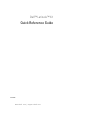 1
1
-
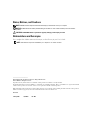 2
2
-
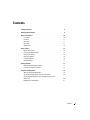 3
3
-
 4
4
-
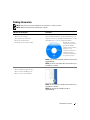 5
5
-
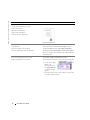 6
6
-
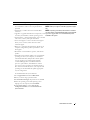 7
7
-
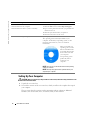 8
8
-
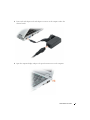 9
9
-
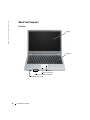 10
10
-
 11
11
-
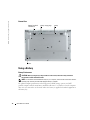 12
12
-
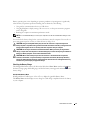 13
13
-
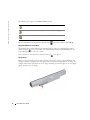 14
14
-
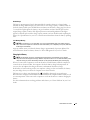 15
15
-
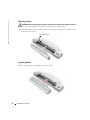 16
16
-
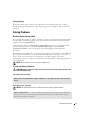 17
17
-
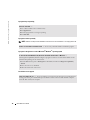 18
18
-
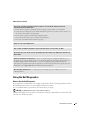 19
19
-
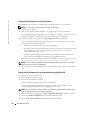 20
20
-
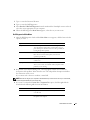 21
21
-
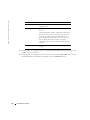 22
22
-
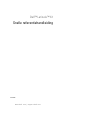 23
23
-
 24
24
-
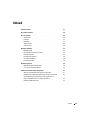 25
25
-
 26
26
-
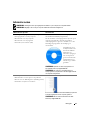 27
27
-
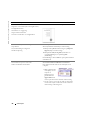 28
28
-
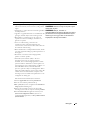 29
29
-
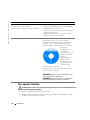 30
30
-
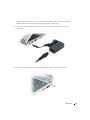 31
31
-
 32
32
-
 33
33
-
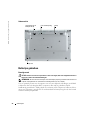 34
34
-
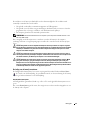 35
35
-
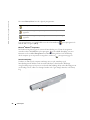 36
36
-
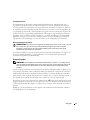 37
37
-
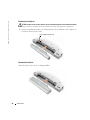 38
38
-
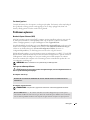 39
39
-
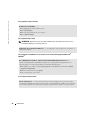 40
40
-
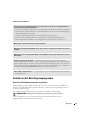 41
41
-
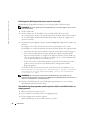 42
42
-
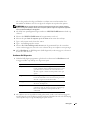 43
43
-
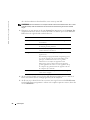 44
44
-
 45
45
-
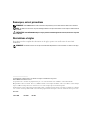 46
46
-
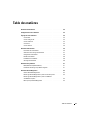 47
47
-
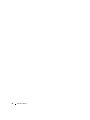 48
48
-
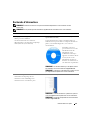 49
49
-
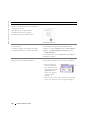 50
50
-
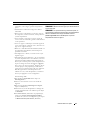 51
51
-
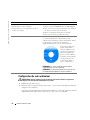 52
52
-
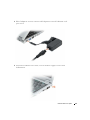 53
53
-
 54
54
-
 55
55
-
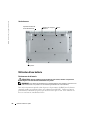 56
56
-
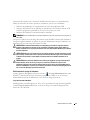 57
57
-
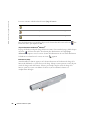 58
58
-
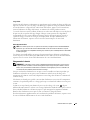 59
59
-
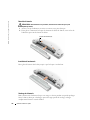 60
60
-
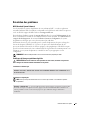 61
61
-
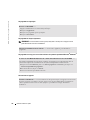 62
62
-
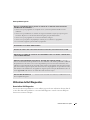 63
63
-
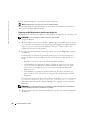 64
64
-
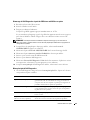 65
65
-
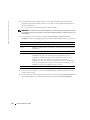 66
66
-
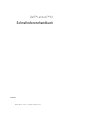 67
67
-
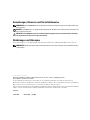 68
68
-
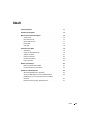 69
69
-
 70
70
-
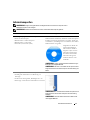 71
71
-
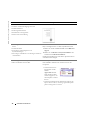 72
72
-
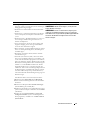 73
73
-
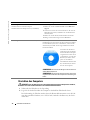 74
74
-
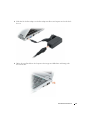 75
75
-
 76
76
-
 77
77
-
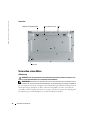 78
78
-
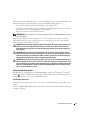 79
79
-
 80
80
-
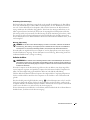 81
81
-
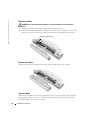 82
82
-
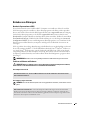 83
83
-
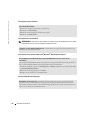 84
84
-
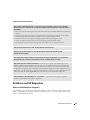 85
85
-
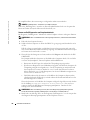 86
86
-
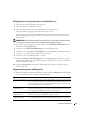 87
87
-
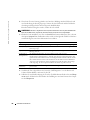 88
88
-
 89
89
-
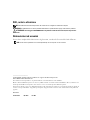 90
90
-
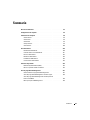 91
91
-
 92
92
-
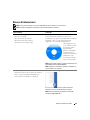 93
93
-
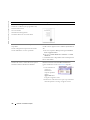 94
94
-
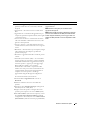 95
95
-
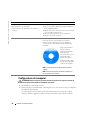 96
96
-
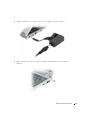 97
97
-
 98
98
-
 99
99
-
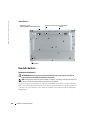 100
100
-
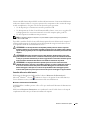 101
101
-
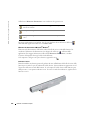 102
102
-
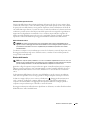 103
103
-
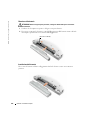 104
104
-
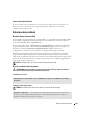 105
105
-
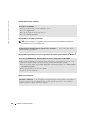 106
106
-
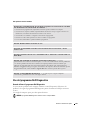 107
107
-
 108
108
-
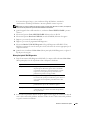 109
109
-
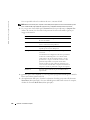 110
110
-
 111
111
-
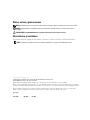 112
112
-
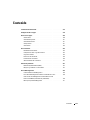 113
113
-
 114
114
-
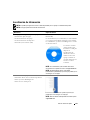 115
115
-
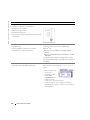 116
116
-
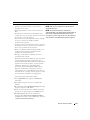 117
117
-
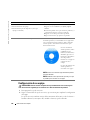 118
118
-
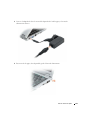 119
119
-
 120
120
-
 121
121
-
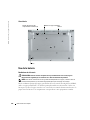 122
122
-
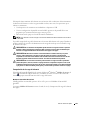 123
123
-
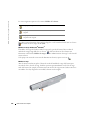 124
124
-
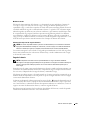 125
125
-
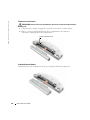 126
126
-
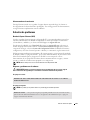 127
127
-
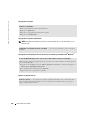 128
128
-
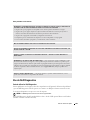 129
129
-
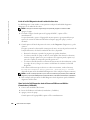 130
130
-
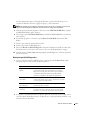 131
131
-
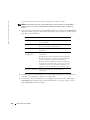 132
132
Dell PP05S Handleiding
- Categorie
- Notitieboekjes
- Type
- Handleiding
- Deze handleiding is ook geschikt voor
in andere talen
- English: Dell PP05S User manual
- italiano: Dell PP05S Manuale utente
- français: Dell PP05S Manuel utilisateur
- español: Dell PP05S Manual de usuario
- Deutsch: Dell PP05S Benutzerhandbuch